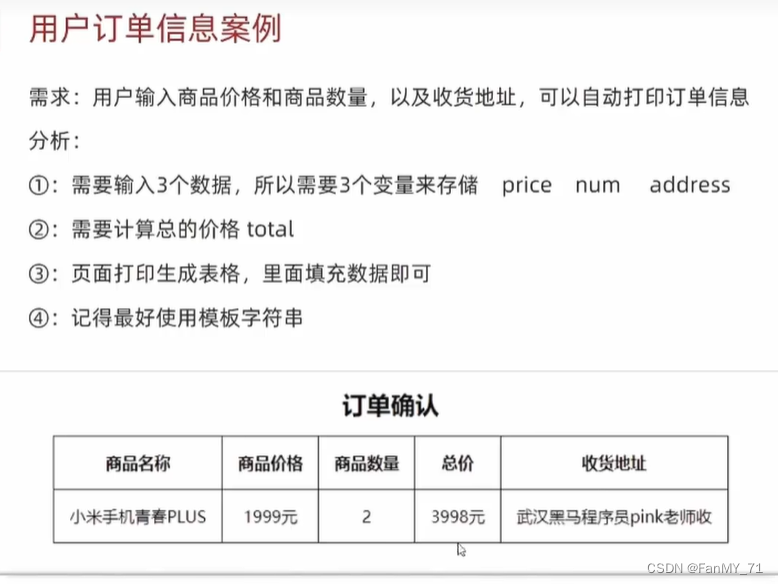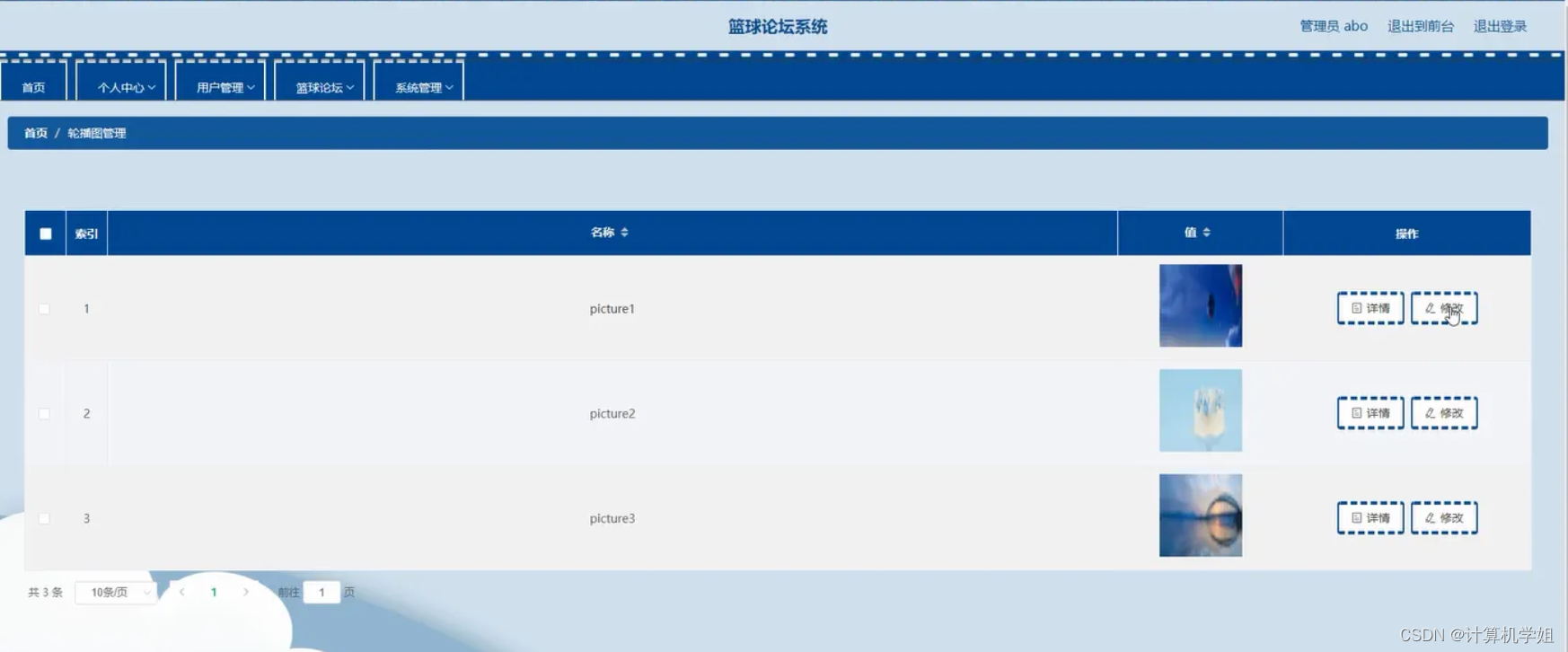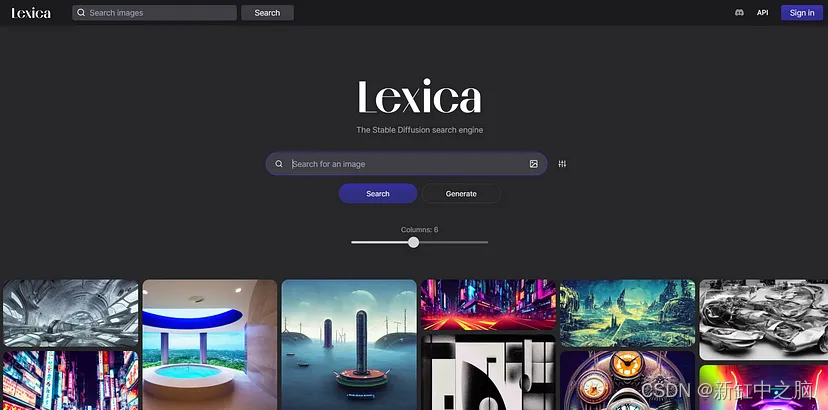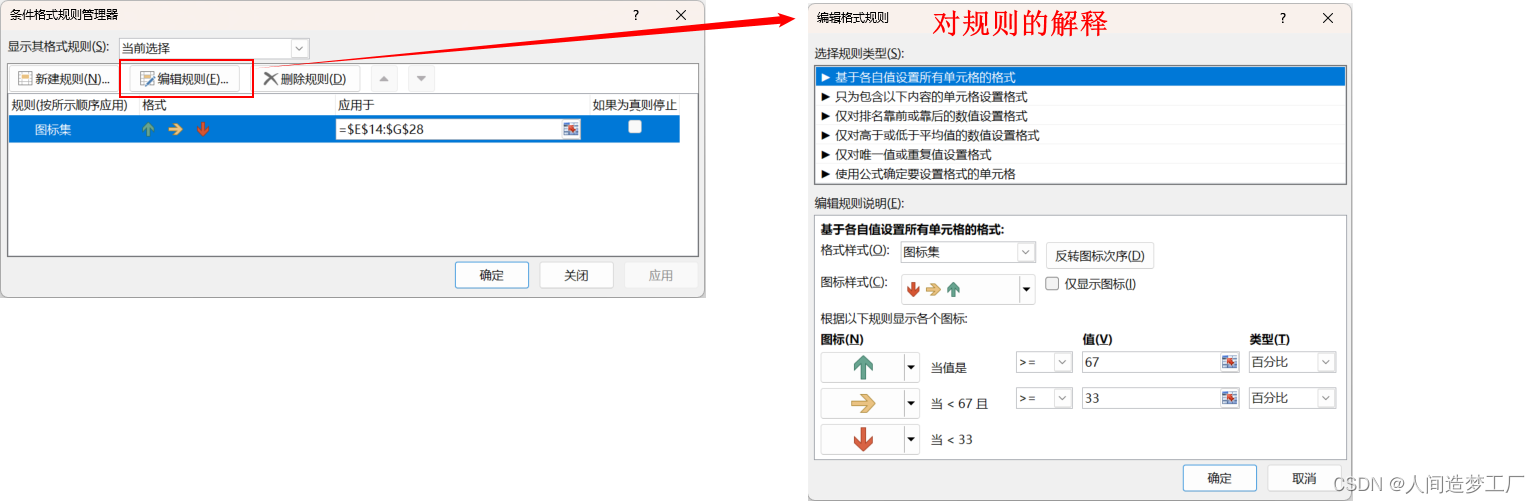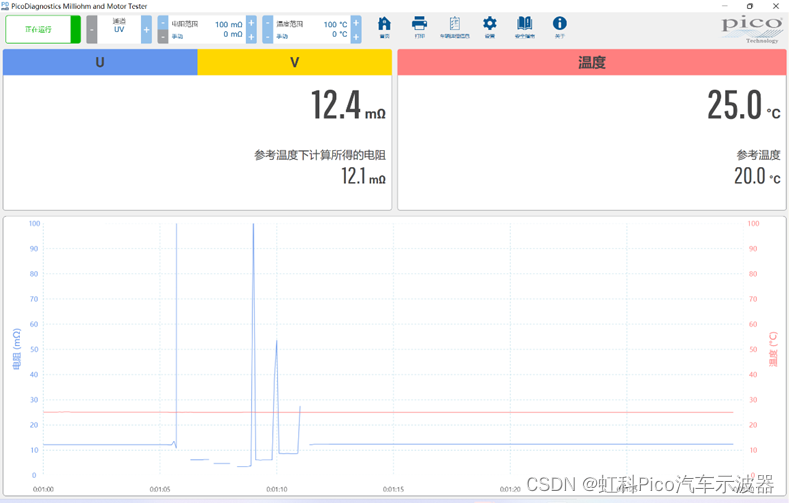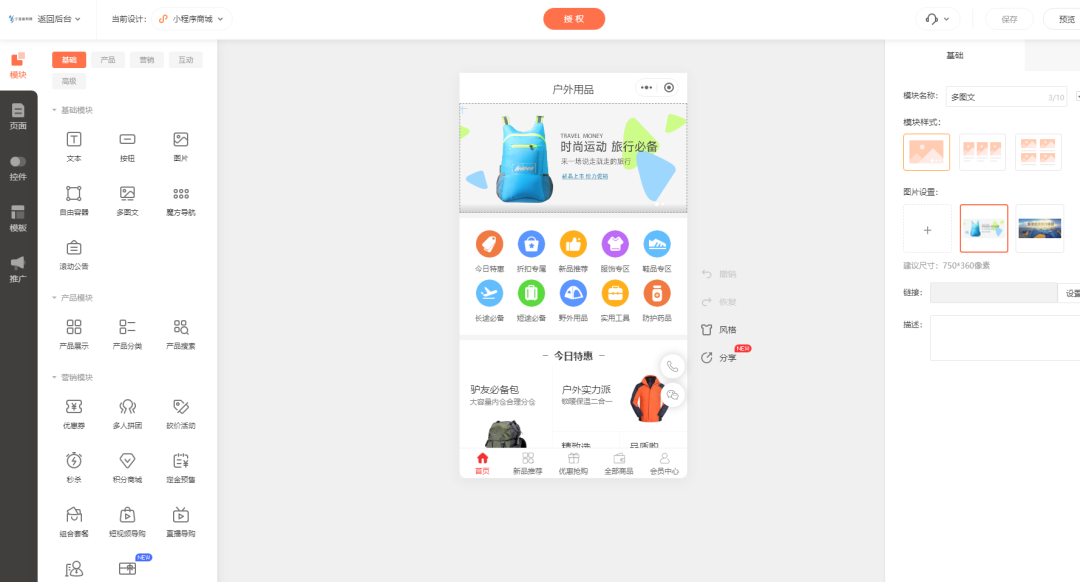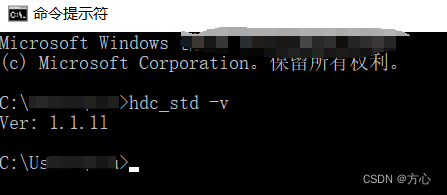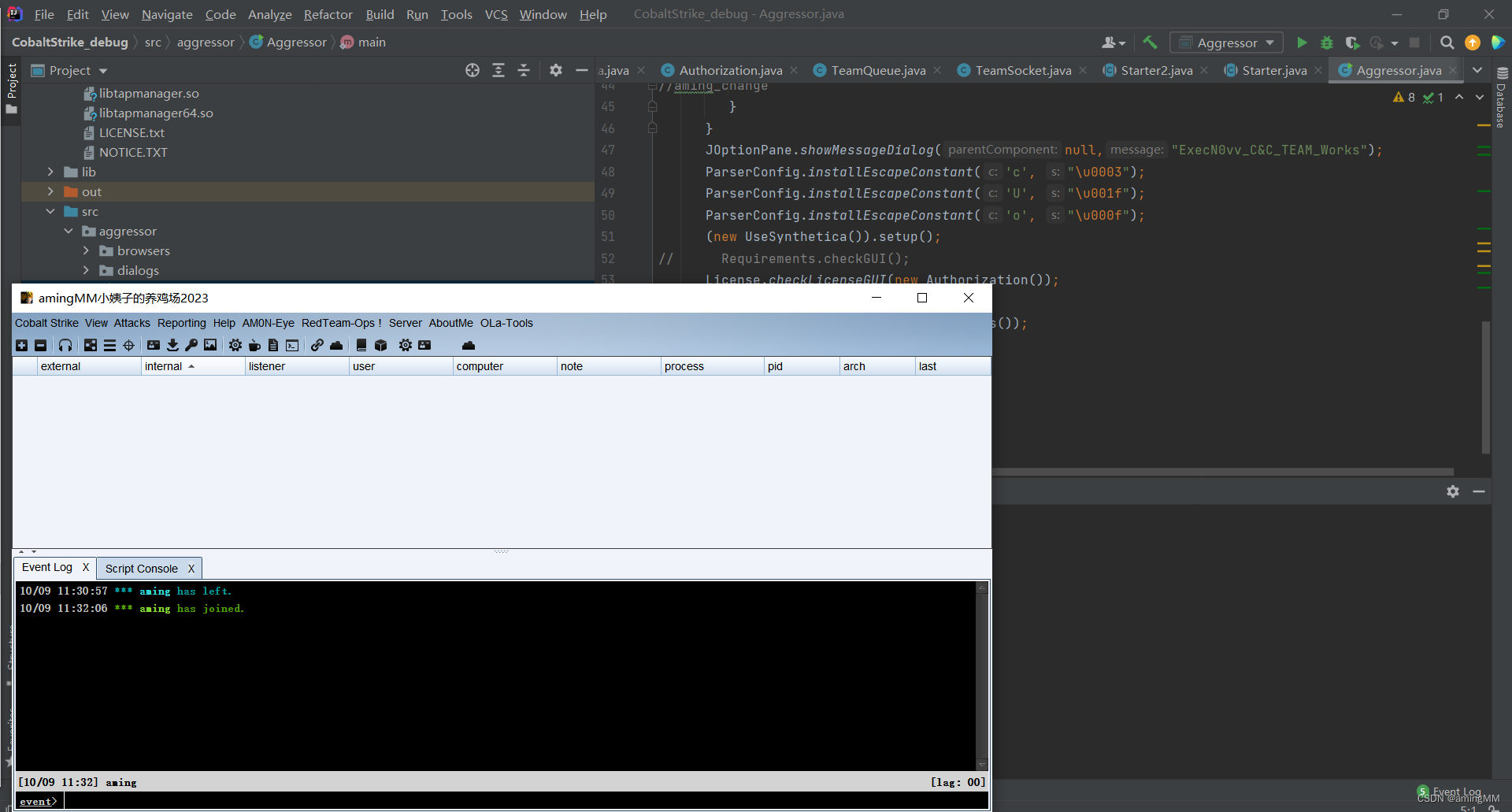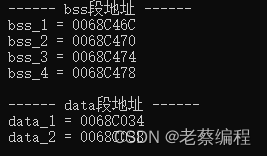案例分享:无意中删除一些文件至回收站,却无法还原,提示“您需要权限来执行此操作”。怎么办,请大侠指点?
——当我们意外地删除了文件并将其放入回收站时,我们通常可以轻松地将其还原。然而,有时在尝试还原回收站文件时会遇到需要管理员权限的问题,这给我们带来一些困扰。本文将介绍解决这个问题的方法,帮助读者顺利恢复回收站中的文件。
一、还原回收站的文件需要管理员权限解决方法
如果您当前登录的账户没有管理员权限,您可以尝试使用拥有管理员权限的账户登录计算机。登录后再次进行还原回收站文件的尝试。
使用管理员账户登录的具体方法如下:
- 电脑关机,并重新启动。
- 在登录界面,点击“切换用户”或者“使用其他账户登录”。
- 输入管理员账户的用户名和密码。
- 点击“登录”或者按下回车键进行登录。
- 如果成功登录,你将进入管理员账户所对应的桌面界面,然后再进行还原回收站文件的尝试。
请注意,要使用管理员账户登录,你需要知道管理员账户的用户名和密码。如果你不清楚管理员账户的用户名和密码,或者无法访问管理员账户,请联系系统管理员寻求帮助。
二、回收站中的文件还原时被还原的文件将回到哪里
当回收站中的文件被还原时,这些文件将恢复到它们最初的位置。例如,文件被删除之前位于电脑D盘中某个文件夹中,那么还原操作完成后,文件将被恢复到D盘中该文件夹中。而为了避免还原回收站文件后找不到文件的问题发生,建议您在还原回收站文件前,先截图记录文件原位置以防忘记。
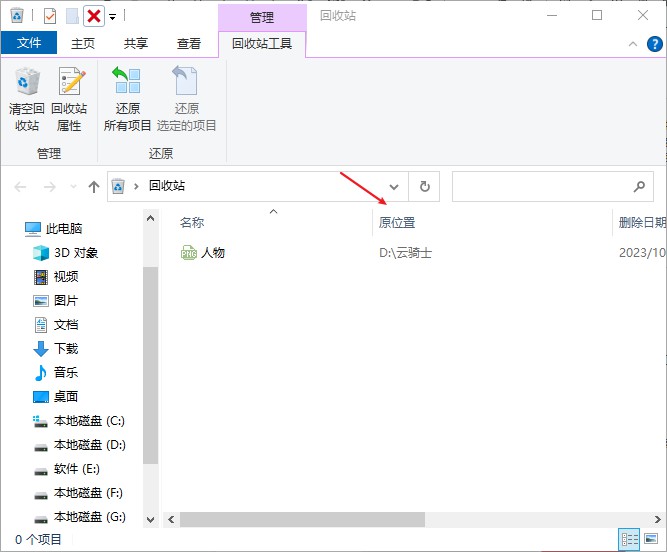
三、从回收站还原的文件找不到了怎么办
如果从回收站还原的文件找不到了,以下是几种可能的解决方法:
方法1:电脑搜索功能找回
如果您忘记了文件原本所在位置,或者不小心移动到其他位置导致找不到,可以通过电脑的搜索功能找回。
要在电脑中搜索文件,你可以按照以下步骤操作:
步骤1:打开“我的电脑”或“此电脑”,在右上角搜索栏中,输入你要搜索的文件名或者关键词。
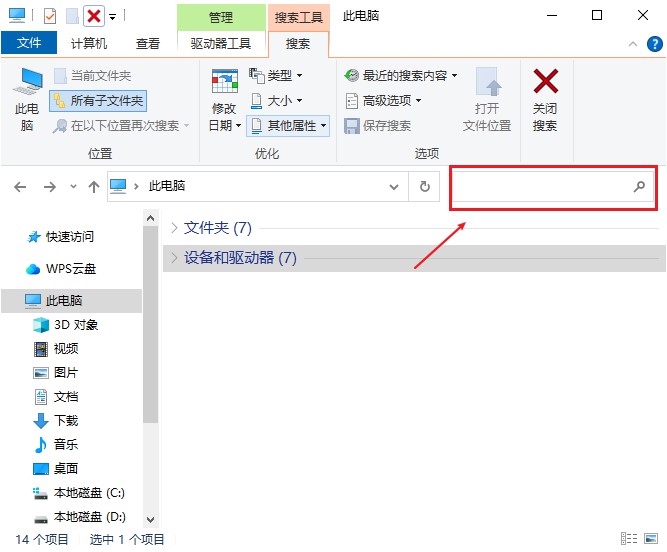
步骤2:在搜索结果中,可以查看与搜索条件匹配的文件。如果找到了文件,可以通过双击或右键单击选择“打开”来查看。
步骤3:如果搜索结果数量太多或未找到文件,可以尝试使用更详细的搜索条件,例如搜索特定文件类型、搜索修改日期范围等。
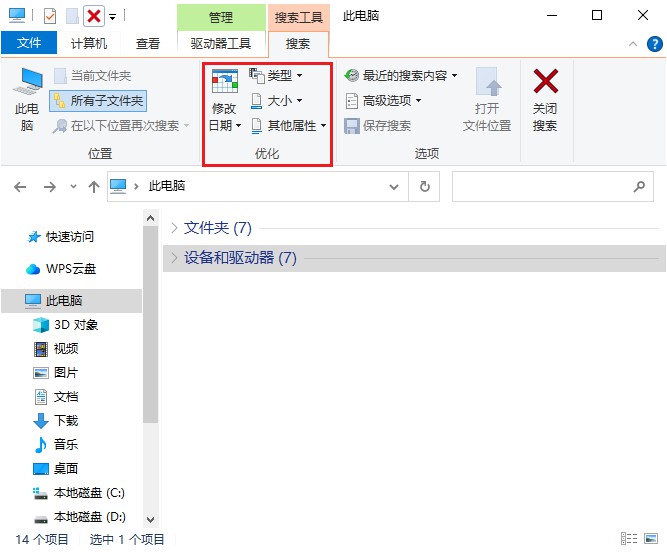
请注意,搜索文件的速度和准确性取决于你的计算机性能和文件数量。较大的硬盘和更高配置的计算机可能会提供更快的搜索速度。
方法2:使用数据恢复软件
如果搜索没有找到文件,可能是文件还原后被永久删除(shift+delete)或者因为某些原因(病毒感染)丢失了。在未备份文件的情况下,你可以考虑使用专业的数据恢复软件来找回文件。
如云骑士数据恢复软件界面简单易用,非常适合初学者。它支持从回收站、电脑、硬盘、U盘、内存卡、相机及其他设备中恢复文件。
步骤1:启动云骑士数据恢复软件主界面,选择合适的恢复模式,如场景模式中的“误删除文件”。
步骤2:接着选择误删除文件所在分区,如文件原本所在位置是D盘,则勾选D盘后点击“开始扫描”。
步骤3:等待软件自动扫描完毕后,根据文件类型、文件大小、文件名等缩小查找范围,快速找到文件后进行预览。
步骤4:最后将目标文件勾选上,点击“立即恢复”将文件另存到其他位置,点击“确定”等待文件导出完成即可查看。
请注意,一旦发现文件丢失或删除,应立即停止使用相关的存储设备,以防止新的数据覆盖原来的文件。
在未来,为了避免数据丢失,你可以采取以下预防措施:
- 定期备份重要文件:将重要文件备份到外部存储介质(如外部硬盘、云存储等)。
- 仔细检查文件内容:在删除文件前,仔细检查内容,确保没有误删除重要文件。
- 避免随意删除文件:避免随意删除文件,特别是对于不熟悉的文件或文件夹。
总结:
恢复回收站中的文件通常是一个简单的过程,但遇到需要管理员权限的问题时会变得复杂。不过相信通过上述介绍的方法您可以克服这一障碍,成功还原回收站中的文件。如果你无法找到回收站还原的文件,你可以试试电脑的搜索功能或者使用数据恢复软件来帮助你。
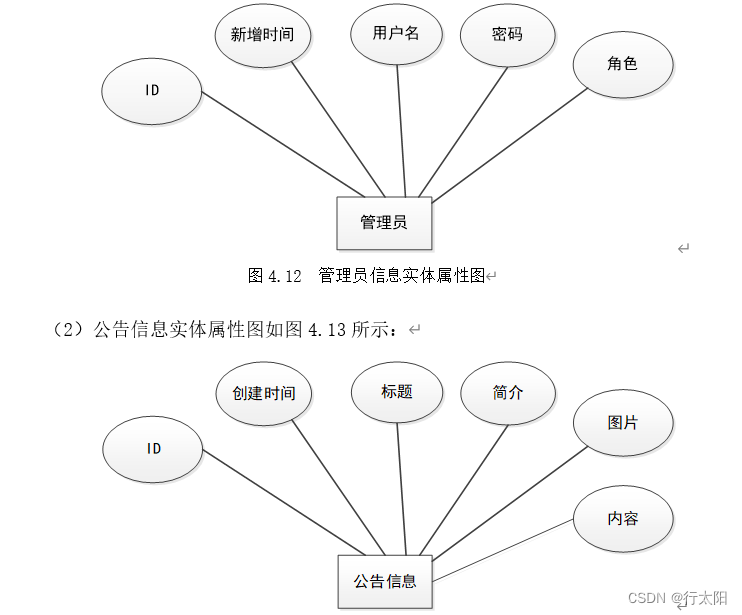

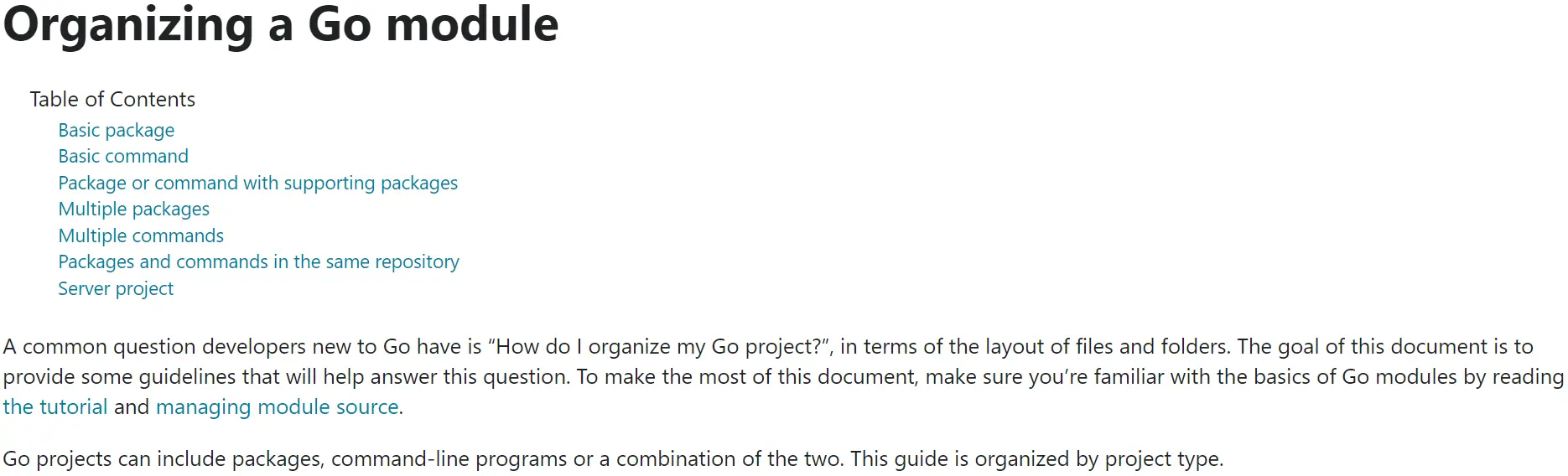
![2023年中国CEM-1型覆铜板产量、需求量及行业销售收入分析[图]](https://img-blog.csdnimg.cn/img_convert/c5d9268386011e9670f22cc993410121.png)
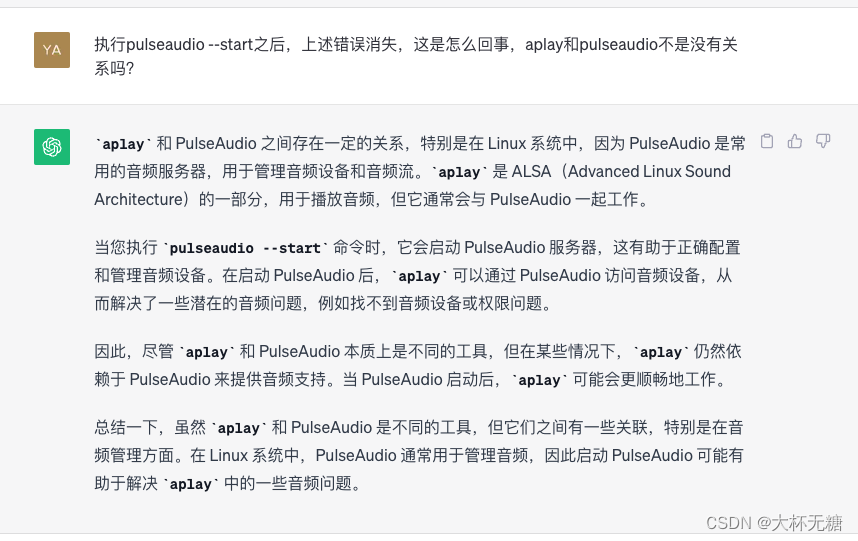
![[GYCTF2020]Ezsqli 绕过or information_schema 无列名注入](https://img-blog.csdnimg.cn/b7bd807e8fcd4bd2be37991150b59693.png)